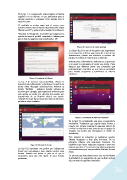Page 38 - ACTUALIDAD
P. 38
En la fig. 1 A continuación, seleccionamos el idioma
español o en su defecto, el que prefiramos para el
sistema operativo y pulsamos sobre instalar para el
siguiente paso.
El resultado en ambos casos será el mismo, pero
nosotros vamos a usar la opción de probar poder cargar
Ubuntu en el PC y poder usarlo mientras lo instalamos.
“Durante la instalación, es posible que tangamos la
opción de tener el portátil conectado a Internet para
que se baje los paquetes más actualizados. [7]”
Figura 5: Donde crea el usuario principal
La figura fig.5 Es uno de los pasos más importantes
como siguiente y último paso antes del inicio de las
instalaciones, Ubuntu nos solicitará el nombre del
equipo, el nombre de usuario y la contraseña.
Rellenaremos el formulario e indicaremos si queremos
o no poner la contraseña al iniciar una sesión. Cabe
destacar que debemos poner una contraseña que
posteriormente recuerdes, ya que esta se necesitará
para instalar programas y administrar tu sistema
operativo.
Figura 3: Instalación del Ubuntu.
La fig. 3 Si tenemos esta posibilidad, Ubuntu lo
detectará automáticamente y tendremos la opción de
pulsar sobre descargar actualizaciones mientras se
instala. También podemos instalar software de
terceros (por ejemplo, para reproducir archivos) pero
esta opción ya queda a la elección del usuario, que
dependiendo de su filosofía elegirá una opción.
Después de elegir las opciones que más nos interesen,
pulsamos sobre continuar.
Figura 6: Completando el sistema de instalación
En la fig.6 Ya completando este paso, comenzará la
instalación. Tendremos que esperar hasta finales y
cuando este termine reiniciar la máquina virtual. Al
reiniciar la máquina virtual, antes de que se apague la
máquina nos pedirá que extraigamos el medio de
instalación.
Tras reiniciar el ordenador ya tendremos nuestro
Ubuntu instalando y listo para funcionar. En un
principio, Ubuntu será totalmente funcional. No
Figura 4: Ubicación de la zona tendremos que hacer nada para empezar a usar este
sistema operativo. Pero siempre hay algunas pequeñas
La fig.4 El instalador nos pedirá que indiquemos recomendaciones que nos permitirán disfrutar de esta
donde nos encontramos para ajustar nuestra zona distro.
horaria. Bastará con pulsar el país en el que te
encuentras, para que este ajuste la zona horaria Lo primero que deberíamos hacer una vez finalizada
pertinente. la instalación es asegurarnos de que la distro está al
día, con todos los parches instalados.
36